2018年10月30日にAppleによる製品発表イベントがありました。
https://www.apple.com/jp/apple-events/october-2018/
ここで発表されたのは、
3つのハードウェアです。
iPad Pro
MacBook Air
Mac mini
僕はタブレットはAmazonで十分なので、
MacBook Air と Mac mini を注目していました。
現在自分が使っているMac
現在使っているMacは2台です。
・iMac 2011
・MacBook Air 2011
製品を中古で購入して1年弱と2年半ほどになります。
重たい作業はしないので十分なのかな・・・と考えていました。
そもそもパソコンの知識はほぼないので何が良いのかよくわかりません。
iMac2011
iMac 2011 は2018年5月上旬に購入したものです。
ただただMacにハマった結果です!w
MacBook Air を購入した後にWindowsデスクトップパソコンがなぜか壊れてしまいました・・・
それから数ヶ月はMacBook Airで凌いでいましたが、NFL を見るときに小さい画面だとイライラしていました。
MacBook Air 2011
とりあえず面白がって買ってみた結果、iMacまで購入するくらいにハマりました!ww
触り心地はWindowsPCとは違って楽しくてハマったんでしょうね。
AppleのCMの様にスマートな人間に見られたかったのかなー?
実はそれが心の底にはあったのかな・・・?
パソコンなんて詳しくないのに・・・
WindowsのパソコンでもMacでも詳しくないです。。
大学の時にWindowsパソコンを自作したり、Macを使って楽しそうにしている人たちをみていました。
しかし、僕はしませんでした。
アメフトの動画が見れればそれだけで満足していました。
自分では、YouTubeでのアメフト動画または大学授業のレポート作成が大まかなパソコンを動作させるポイントでした!ww
(DVDレコーダーがなかったからレンタルしたDVDもたまに見ていました)
そんな、
仕事や日常でも工具を使わない、
パソコン本体の蓋を開けたこともない自分がなぜか挑戦します!
iMacの高速化を実現します。
iMacのHDDをSSD化
なぜSSD化をしようとしたのか?
パソコン本体を開けてメモリやHDDを組み込んだりしたこともない自分がなぜiMacの既存HDDをSSDに入れ替えようかと思ったのか?
動きが遅いと感じていた
一番は動きが遅い・・・と感じていました。
MacBook Air 2011ではSSDが使われています。
メモリはiMacの方が積んでいますが、SSDとHDDの違いで動きが遅いのかと単純に思っていた・・・w
永江さんのブログから影響を受ける
いつも読んでいる永江一石さんのブログで自らのiMacを専門家にSSD化してもらっていたことに影響されました。
実際に手順をみると・・・
専門の方に丸投げ!w
その方も情報を発信していたのでブログも読んでみました。
#iMac 2007~2015まで100台以上の内蔵HDDをSSD化しましたが、熱暴走などのトラブルは無いです。HDDの方がSSDより熱いので、熱センサーによるファンの回転数は上がらないので静かになります。一部古いiMacのHDDに付いてるセンサーはSSDにする際殺す必要があります。https://t.co/6AhKh4HxNX https://t.co/vTn03QRW5u
— Satoru Kawasaki 得意技=データ復旧 (@windpic) November 6, 2018
僕も専門家に頼んでみたかった・・・
2011年製なので7年越しのHDDが怖い
7年前の製品なのでHDDも7年前の製品なはず。
いきなり壊れたらどうしようも無くなります・・・
バックアップは取っているのですが、それにしても怖い・・・
ただ興味本位
はい、正直に言います。
永江さんのブログや河崎さんのブログを見ていて面白そうだったんです。
現状のスペックは?
ただの興味本位で終わらずに、本気で現状のスペックを確認してみました!
既存データはTime Machineで保存
Macの良いところだと思っていますが、Time Machineでバックアップしておけば復元する時には復元ファイルを選択するだけで良いので情報弱者にはありがたいです。
復元すれば、システム一式の復元が可能ですので何回も出したり入れたりする必要がないので手間が省けますし、ヒューマンエラーを起こす確率も減ります。
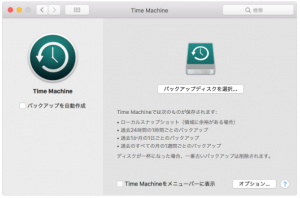
先日もMaxbookAir がシステムエラーで起動しなくなったのですが、とりあえずiMacのシステムを移植してみました。
内蔵ディスクからクラウドに移動させていたところだったので、内蔵ディスクのデータを気にする必要はなかったことも良かったです。
データはクラウドや外付けHDDに入れているからシステム移植だけで使えるようにしています。
WindowsPCなら入れたり出したり手間と時間がかかる・・・
以前、仕事のパソコンで入れたり出したり・・・イライラでした。
僕のiMacのスペック
メモリ16GB
HDD500GB
1年前にオークションかフリマアプリだったかで中古を購入しました。
アプリを立ち上げる時にカーソルがクルクル回ったり遅い、と感じることがありました。
CotEditorやPagesだけでもイライラ・・・
どのように入れ替えたのか?
近所でMacのSSD入れ替えをしてくれそうな業者さんがいないのか検索してみました。
いまいちうまく見つからない・・・
永江さんが頼まれていた河崎さんは東京の方。
持ち込みのみ、受け付けているようなので僕は無理・・・
なので、
自分でHDDをSSDに入れ替え
パソコンの中身を開けたことがほとんどない・・・
Macの製品では、MacbookAirのバッテリー交換くらいしかなかったです。
Windowsではメモリ挿入、HDD取り出しして初期化したことはありました。
業務用PCしか触らないんですよ・・・
こんなのでよくやったな・・・w
・100均で購入した吸盤で画面のガラスをマグネットから引っ張る
・トルクスドライバーT8,T10をとりあえず一式購入
・変換マウンタ
HDDが3,5インチでSSDは2.5インチになる
大きさが違ってネジが留められないようなので変換マウンタがあると便利そう
・温度センサーケーブル
Youtube動画で胃荒れていたのでとりあえず買ってみた
不要とのブログもあったけど・・・
・SSD
外付け型も考えたがいつかはHDDを外すので「今やろう」と考えた
Thunderbolt端子に外付けSSDをつなぐと、製品代金の値がはるんですよ。。。
普通のSSD500GBなら1万円を切る金額なのに・・・
1TBや2TBなどは考えなかった
そこまで使わない・・・w
どのようにSSD入れ替え作業を行ったのか?
YouTube動画さまさま!
この動画を参考にして作業を進めました。
今時ならなんでもYouTubeに動画がアップロードされているんですね。
ありがたいです。
机の上に立てたままで作業
画面のガラスは本当にマグネットで留まっているんですね。
引っ張ると取れたので、割れたのかとビビりました。
ガラスをとった後の液晶を外す作業が一番大変でした。
動画を見ながら端子を確認しながら外そうとしましたが、、、
外れない。。
一箇所に力を入れていたので手が攣りそうになりました。
なんとか外せたので
次の作業に行きます。
HDDの取り外し
トルクスドライバーでネジを外していきました。
液晶と基盤を外す作業が終われば特に大変な作業はないですね。
と一安心していたら・・・
マウント金具が納まらない!
寸法を見ないで購入したのが悪かったのでしょう。
留めれないのでどうしようもない・・・
しょうがないので両面テープで抑えてみます。
空気が回らないと熱で基盤がやられそうなので、少し浮かせながら調節。
そしてまた苦しい作業が始まります。
コネクタ端子の接続・・・
復旧させるためにはここを通らなければなりません。
手が攣りそうになりながら再接続。
ガラスをつける前にとりあえず動くかどうかの確認!
・・・OK!!!
ここまでくれば、もう終了です。
ガラスをマグネットに戻して終了。
HDDからSSDへの交換が終了しました。

PS 既存のHDDはとりあえず外付用のケースを購入すればまだ使えそうです。
再利用するために3.5インチHDD用のケースを購入しました。
PPS これで当分の間、Mac製品を更新することは無くなりましたね。2020年あたりに新しいMacを買うんですかね〜ww
